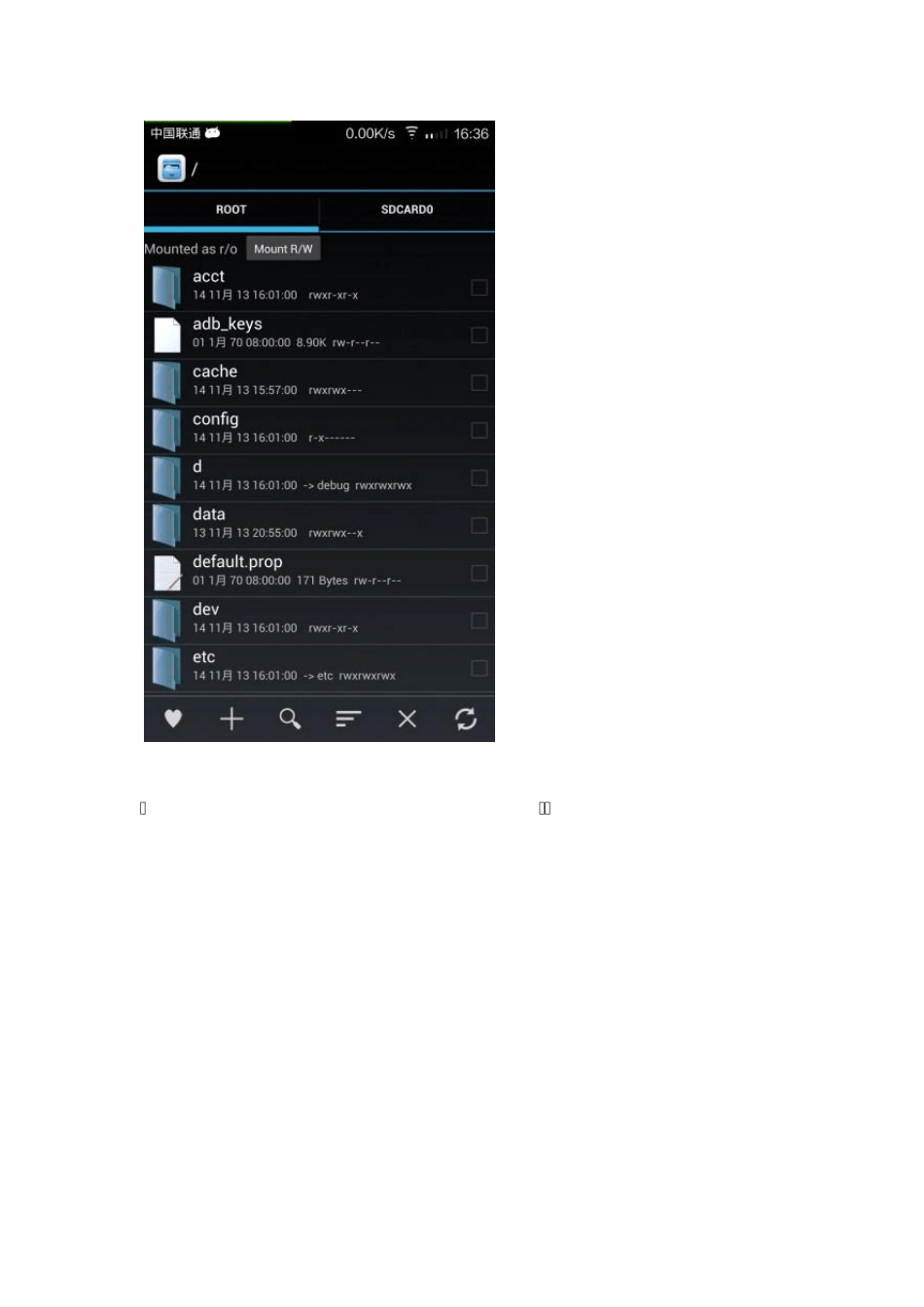教你查看手机已经记住的Wi-Fi密码 用过Wi-Fi后记住密码了,但想要再查看密码就不知道如何操作了。尤其是使用Wi-Fi万能钥匙等密码共享软件获取密码后,却不能显示密码,不能在电脑上使用,在这里,为大家提供两种方法。显示密码后便可轻松在电脑上使用了。 方法一:系统直接查看 1、手机必须取得 root权限,然后让 RE管理器或者 es文件浏览器也取得最高权限。这里以 RE为例,点击下载 RE管理器.apk。 2、用 RE管理器或 es文件浏览器进入 data/misc/wifi。 3、找到 wpa_supplicant.conf文件,用文本查看器打开,所有记住的 Wi-Fi密码都显示在这里了。 上面的那些代码是啥意思呢?我来给大家说说: 1、ssid=后面跟着的就是你保存过的 Wi-Fi网络名称; 2、psk=后面跟着的就是此 Wi-Fi网络的密码; 3、key_mgmt=后面跟着的是这个 Wi-Fi网络的加密类型。 方法二:软件一步搞定 1、使用下面这个软件,Wi-Fi连接管理器,点击下载 Wifi连接管理器.apk。 2、打开之后往下拉,你就能发现你以前记住过的 Wi-Fi选项了。 3、这时我们点击想要查看的 Wi-Fi名称,就能发现有"显示密码"这个选项,root之后就能查看了。